Contar Si Celdas con Valores en un Rango
Descargar el Libro de Ejemplo
Este tutorial explica cómo contar el número de celdas que contienen números que caen dentro de un rango especificado utilizando la función CONTAR.SI.CONJUNTO.
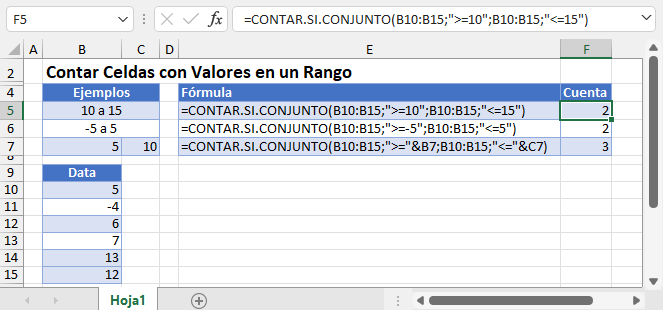
CONTAR.SI.CONJUNTO
CONTAR.SI.CONJUNTO(rango_1,criterio _1,[ rango_2,criterio _2],…)
- rango_1(obligatorio): grupo de celdas a contar
- criterios_1 (obligatorio): condiciones utilizadas para contar
- rango_2,criterios_2: rangos y criterios opcionales que pueden evaluarse. Se pueden especificar hasta 127 pares de rangos y criterios.
Cómo Funciona CONTAR.SI.CONJUNTO
La función CONTAR.SI.CONJUNTO suma el número de celdas que se encuentran dentro de los rangos especificados en la función CONTAR.SI.CONJUNTO.
Veamos cómo utilizar realmente la función. La siguiente imagen muestra COUNTIFS en acción.
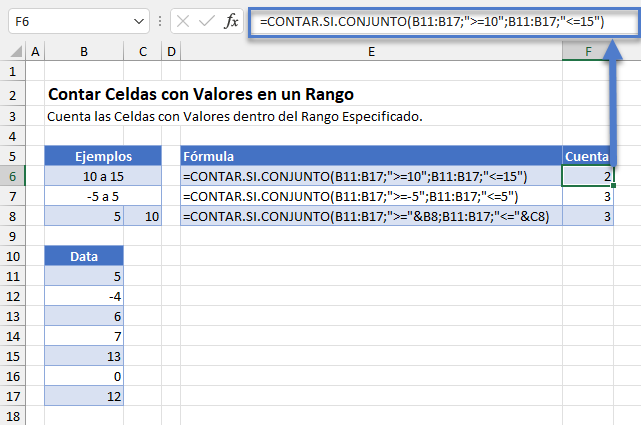
CONTAR.SI.CONJUNTO Celdas en el Rango – Descripción del Ejemplo
Veamos ahora la fórmula y tratemos de entenderla, pieza por pieza.
-
- En el primer caso, llamamos a CONTAR.SI.CONJUNTO de la siguiente manera:
=CONTAR.SI.CONJUNTO(B11:B17;“>=10”;B11:B17;“<=15”)
-
- B11:B17 indica a Excel el intervalo sobre el que queremos contar
- “>=10”/ “<=15”, el criterio según el cual queremos contar las celdas.
- “>=10” significa contar cualquier valor que sea mayor o igual a 10
- “<=15” significa contar cualquier valor inferior o igual a 15
- El segundo caso es similar al primero, pero el criterio de recuento cambia a
- “>=5”, mayor o igual que -5, es decir, -4,- 3, -2, -1, 0, 1..
- “<=5”, menor o igual que 5
- El tercer caso es un caso especial, al que es muy probable que nos enfrentemos en una situación de la vida real. Este ejemplo nos muestra cómo elegir valores como 5 y 10 de la hoja de cálculo en lugar de escribirlos manualmente en la fórmula. Para ello, llamamos a nuestra función de la siguiente manera: =CONTAR.SI.CONJUNTO(B11:B17;“>=”&B8;B11:B17;“<=”&C8)
- Lo único que ha cambiado en nuestra llamada a la función con respecto a la anterior es la forma de proporcionarle nuestro criterio, “>=”&B8/“<=”&C8. El signo & seguido de un número de celda indica a Excel que busque el valor contenido en la celda mencionada y lo utilice para sustituirlo en la fórmula. Por lo tanto,
- El &B8 en “>=”&B8, le dice a excel que busque el valor en la celda B8, que en nuestro caso es 5, y lo sustituya en nuestra fórmula cambiándolo por “>=5”
- Del mismo modo &C8 en “<=”&C8 se traduce por Excel en “<=10”
- Lo único que ha cambiado en nuestra llamada a la función con respecto a la anterior es la forma de proporcionarle nuestro criterio, “>=”&B8/“<=”&C8. El signo & seguido de un número de celda indica a Excel que busque el valor contenido en la celda mencionada y lo utilice para sustituirlo en la fórmula. Por lo tanto,
Función CONTAR.SI
Antes de terminar este tutorial, también me gustaría hablar un poco sobre la función CONTAR.SI.
Al igual que CONTAR.SI.CONJUNTO, CONTAR.SI también se puede utilizar para contar el número de celdas que cumplen criterios específicos, pero con una diferencia muy importante.
La diferencia entre las funciones CONTAR.SI y CONTAR.SI.CONJUNTO es que mientras la última función puede utilizarse para coincidir con múltiples criterios en múltiples rangos, la primera sólo puede coincidir con un único criterio en un único rango. Para obtener este resultado, será necesario realizar varias llamadas a CONTAR.SI.
La siguiente imagen muestra cómo encontrar el recuento para el primer caso en el ejemplo anterior utilizando la función CONTAR.SI:
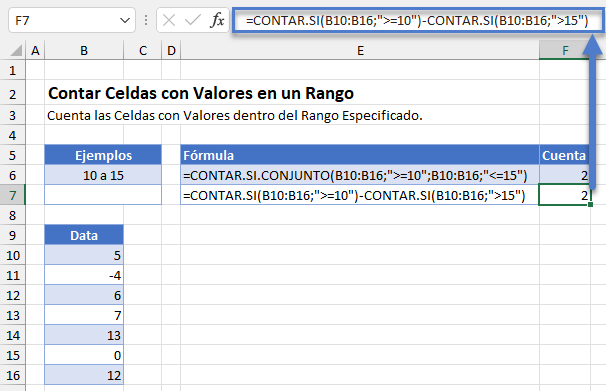
Explicación
La función CONTAR.SI se llama como se indica a continuación:
=CONTAR.SI(B10:B16;“>=10”)-CONTAR.SI(B10:B16;“>15”)
El “>15” significa que se contarán todos los valores superiores a 15, pero no el propio 15.
Aquí se producen 3 operaciones
- El primer CONTAR.SI está contando todos los valores que son mayores o iguales a 10
- El segundo CONTAR.SI cuenta todos los valores que son estrictamente mayores que 15
- La última operación consiste en restablecer los dos recuentos anteriores para obtener el recuento final


